电脑启动黑屏怎么办 电脑黑屏解决方法
来源:www.laobaicai.net 发布时间:2021-08-26 08:15
黑屏是我们在使用电脑的过程中经常碰到的问题之一,不过万变不离其宗,无非就是硬件和软件的问题,电脑启动后黑屏的原因一般就是软件的问题了,如果是设置问题鼠标右键显示桌面就可以了,那么电脑黑屏怎么办呢?今天老白菜u盘启动盘为大家分享电脑黑屏的解决方法。
电脑黑屏解决方法:
1、如果是在 Windows 标志出来之前黑屏,按下开机键重启电脑,然后不停的点击 F8 键,进入高级选项,选择最近一次正确的电脑配置。如果还是不行就选择上方的安全模进入,查杀一下病毒,卸载最近安装的驱动,特别是显卡驱动最容易导致此问题;如图所示:
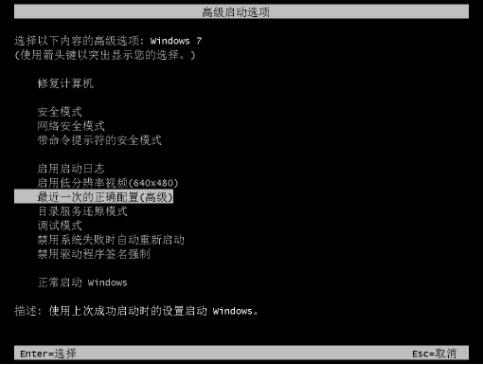
2、如果黑屏之后有鼠标箭头,则按下开机键 Ctrl+Alt+Delete,启动选择任务管理器并打开。如图所示:

3、在进程选项中我们结束 explorer.exe。如图所示:

4、然后点击文件选项卡,选择新建任务。如图所示:

5、输入“explorer.exe”,并单击确定即可;如图所示:

关于电脑黑屏的解决方法就为用户们详细分享到这里了,如果用户们碰到了电脑黑屏的情况,可以根据以上方法步骤进行解决哦,希望本篇教程对大家有所帮助,更多精彩教程请关注老白菜官方网站。
推荐阅读
"win10系统亮度调节无效解决方法介绍"
- win10系统没有亮度调节解决方法介绍 2022-08-07
- win10系统关闭windows安全警报操作方法介绍 2022-08-06
- win10系统无法取消屏保解决方法介绍 2022-08-05
- win10系统创建家庭组操作方法介绍 2022-08-03
win10系统音频服务未响应解决方法介绍
- win10系统卸载语言包操作方法介绍 2022-08-01
- win10怎么还原系统 2022-07-31
- win10系统蓝屏代码0x00000001解决方法介绍 2022-07-31
- win10系统安装蓝牙驱动操作方法介绍 2022-07-29
老白菜下载
更多-
 老白菜怎样一键制作u盘启动盘
老白菜怎样一键制作u盘启动盘软件大小:358 MB
-
 老白菜超级u盘启动制作工具UEFI版7.3下载
老白菜超级u盘启动制作工具UEFI版7.3下载软件大小:490 MB
-
 老白菜一键u盘装ghost XP系统详细图文教程
老白菜一键u盘装ghost XP系统详细图文教程软件大小:358 MB
-
 老白菜装机工具在线安装工具下载
老白菜装机工具在线安装工具下载软件大小:3.03 MB










